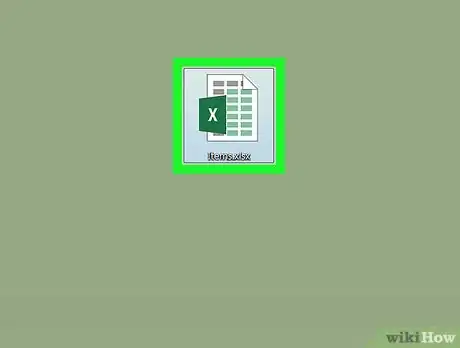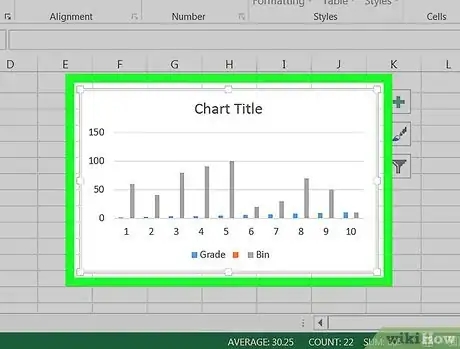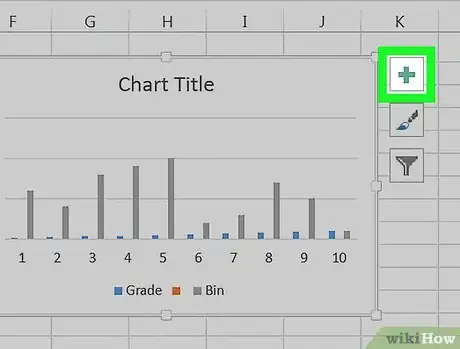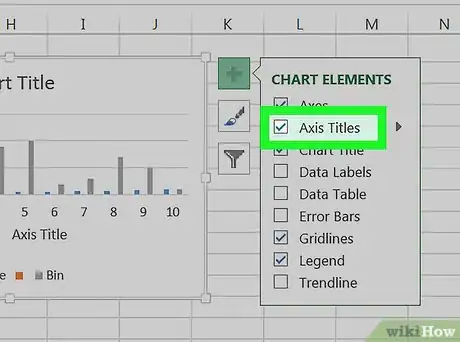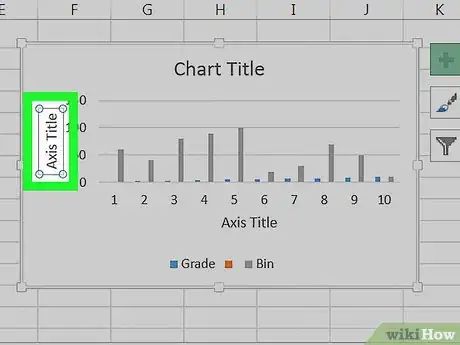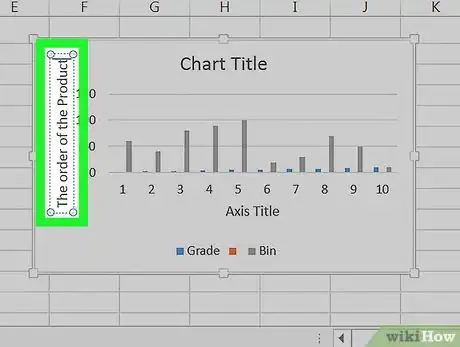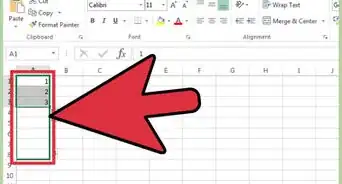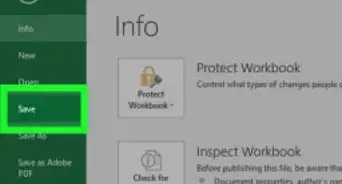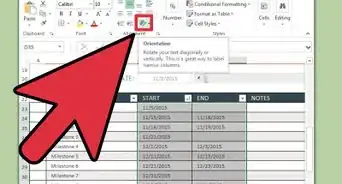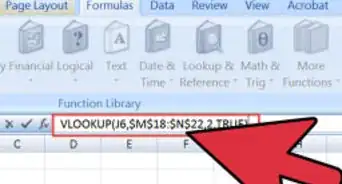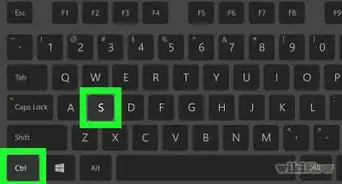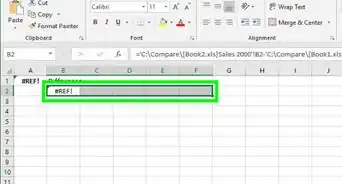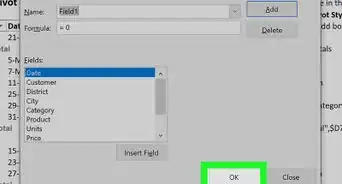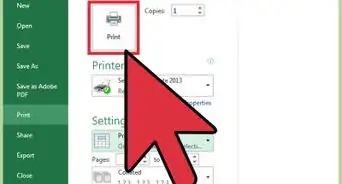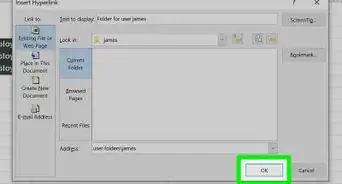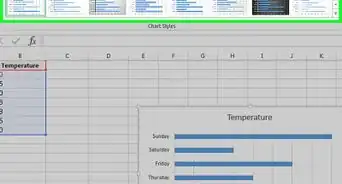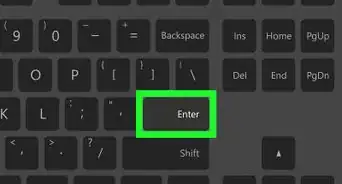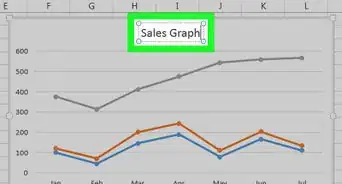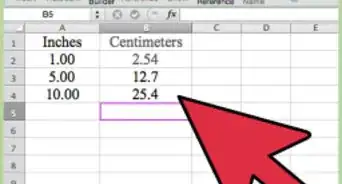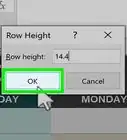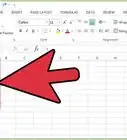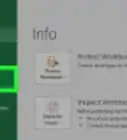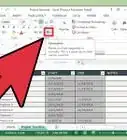X
Este artículo fue coescrito por Jack Lloyd. Jack Lloyd es escritor y editor de tecnología para wikiHow. Tiene más de dos años de experiencia escribiendo y editando artículos relacionados con tecnología. Es entusiasta de la tecnología y profesor de inglés.
Este artículo ha sido visto 29 476 veces.
Este wikiHow te enseñará a etiquetar ejes verticales y horizontales de un gráfico en Microsoft Excel. Puedes hacerlo tanto en Windows como en Mac.
Pasos
-
1Abre tu documento Excel. Haz doble clic en un documento de Excel que contenga un gráfico.
- Si todavía no has creado el documento, abre Excel y haz clic en Libro de trabajo en blanco y luego crea un gráfico antes de continuar.
-
2Selecciona el gráfico. Haz clic en el gráfico para seleccionarlo.
-
3Haz clic en +. Este se encuentra a la derecha de la esquina superior derecha del gráfico. Esta acción abrirá un menú desplegable.
-
4Haz clic en la casilla Títulos de ejes. Esta se encuentra cerca de la parte superior del menú desplegable. Así se marcará la casilla Títulos de ejes y hará que aparezcan casillas de texto al lado del eje vertical y debajo del eje horizontal.
- Si la casilla Títulos de ejes ya está marcada, desmárcala y vuélvela a marcar para forzar a que las casillas de texto de los ejes aparezcan.
-
5Selecciona una casilla “Título de eje”. Haz clic en cualquiera de las casillas “Títulos de eje” para colocar el cursor del mouse en él.
-
6Ingresa un título para el eje. Selecciona el texto “Título de eje”, escribe la nueva etiqueta para el eje y luego haz clic en el gráfico. Así se guardará tu título.
- Puedes repetir este proceso para los demás títulos de eje.
Anuncio
Consejos
- Los pasos para etiquetar ejes en este artículo también son aplicables para tablas creadas en Microsoft Word, PowerPoint y Outlook.
- Edita las etiquetas de los ejes en cualquier momento haciendo clic directamente en las etiquetas. Aparecerá un cursor y podrás ingresar el texto que desees.
Anuncio
Advertencias
- Si cambias el tipo de gráfico a uno que no sea compatible con etiquetas de eje, por ejemplo, una tabla circular, las etiquetas de eje desaparecerán. Sin embargo, volverán a aparecer si regresas al tipo original de gráfico.
Anuncio
Acerca de este wikiHow
Anuncio